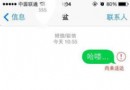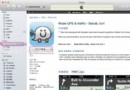iOS 7教程如何給通訊錄加密?
編輯:關於IOS教程
第1步:打開iPhone並找到“設置”圖標,點擊進入;
第2步:在“設置”選項中,找到“通用”分項圖標,點擊進入;
第3步:在“通用”設置中,找到“訪問限制”。默認狀態下,該項目為關閉狀態,接下來我們要把該選項打開 才可以使用相應功能。如果您已經打開了“訪問限制”,輸入密碼後請跳到第7步。
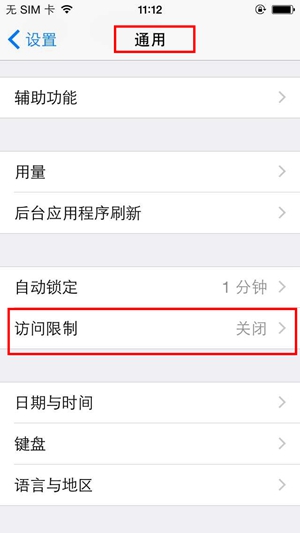
第4步:進入“訪問限制”,此時我們會看到主列表中有許多應用程序是灰色的不可用狀態,要想修改,首先點 擊上方的“啟用訪問限制”按鈕;
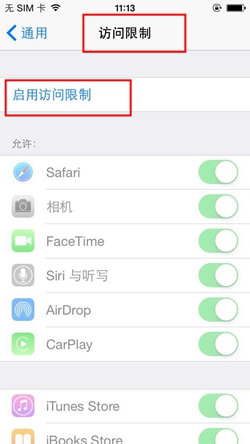
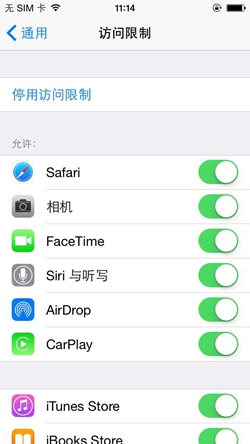
第5步:由於“訪問限制”權限很大,將影響到很多重要的設置,所以為了安全起見蘋果強制要為其設置四位數 字密碼。按小鍵盤可輸入密碼,密碼在手機上將統一以點顯示;
第6步:再次輸入四位密碼,保證跟前一步的密碼相同,並記牢;
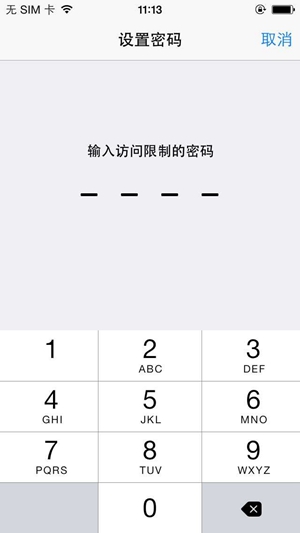
第7步:設置密碼成功後,“訪問限制”將可以使用,此時主列表中找到隱私項目中的“通訊錄”,點擊

第8步:通訊錄設置中默認為“允許更改”,即有應用程序要訪問通訊錄時,是可以進行提示並允許的。在下方 的列表中我們看到已經有一些應用程序已經取得了訪問通訊的權限,在本例中有支付寶錢包和微信,被禁止訪問 的是支付寶錢包。 此時你可以單獨對應用程序關閉開關禁止訪問。如果想鎖定當前的設置,並且不允許新增應用程序訪問,還需要 點擊“不允許更改”。此時,列表將會被鎖定不能修改;點擊“不允許更改”禁用所有應用的通訊錄訪問。
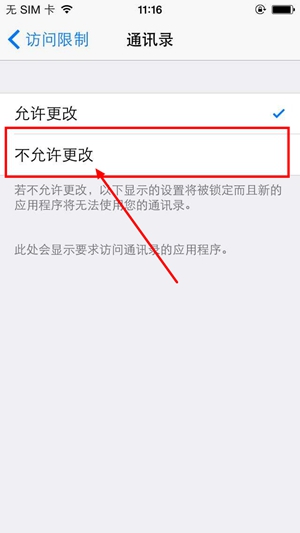
禁用後應用程序列表當前的狀態將會被鎖定,顯示為灰色設置成功,通訊錄前有一把鎖頭的標識。
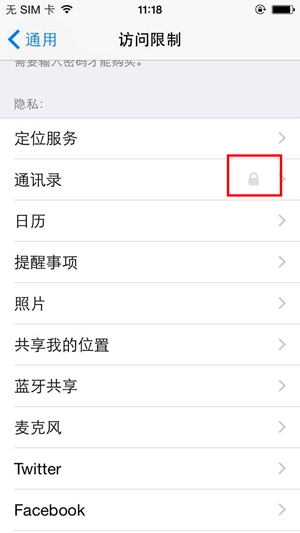
注意事項:
1、訪問權限密碼設置後請一定牢記,每次開機及修改設置時均要求輸入,密碼丟失只有重新刷機才能正常使用;
2、在禁用通訊錄訪問前,可對應用程序進行甄別,如微信等應用在禁用通訊訪問後,功能上會失去一些便捷性;
- 上一頁:iPhone郵件設置教程
- 下一頁:好用的音樂軟件來自iPhone自帶
相關文章
+